
De foarte multe ori, atunci cand lucram cu mai multe 응용 프로그램 sau deschidem foarte multe 파일 그리고 전단지, winxp incepe sa raspunda foarte greu la comenzi din cauza consumului ridicat de 자원. De obicei, eliberarea resurselor prin inchiderea unora dintre aplicatii/fisiere rezolva intr-o oarecare masura problema miscarii in reluare a sistemului, insa in anumite cazuri (mai ales daca computerul nu a mai fost inchis/restartat de cateva ore/zile bune) se cere interventia de urgenta a unui 다시 시작하십시오 (pentru a restarta procesele si serviciile de sistem si a elibera resursele de procesele “agatate” ale unor aplicatii care au rulat intre 2 restarturi). Dar ce ne facem atunci cand trebuie sa lucram cu fisiere din mai multe foldere, raspandite aleatoriu pe 하드 디스크, 다시 컴퓨터 천천히 반응하기 시작하고 점점 더 자주 정지되나요?
그것은 존재한다 Windows 옵션 Windows 탐색기 창을 강제로 다시 열거나 복원합니다. (즉, 다시 시작하기 전에 열려 있던 폴더)입니다. 이 옵션을 활성화하려면 아래 단계를 따르십시오.
- 창문을 열다 Windows 탐색기 (또는 뭐든지 접는 사람) 그리고 클릭하십시오 정리하다 (왼쪽 상단 모서리)
- 선택하다 폴더 및 검색 옵션 메뉴에서
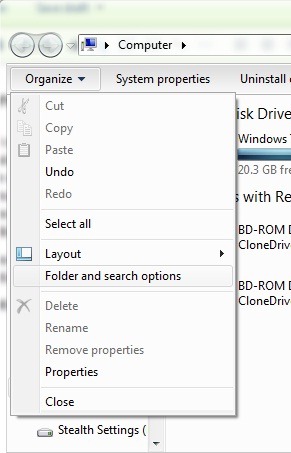
- ~에 폴더 옵션 탭을 클릭하십시오 보다 옵션을 확인하십시오 로그온 시 이전 폴더 창 복원
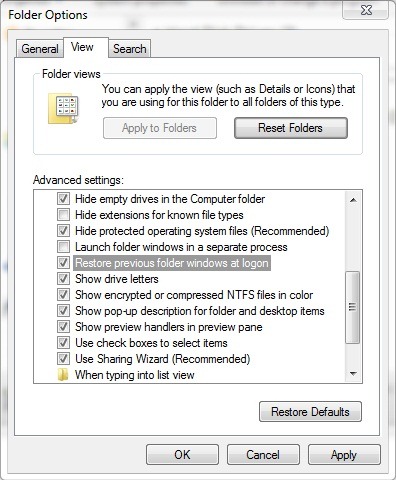
- 딸깍 하는 소리 적용하다, 그 다음에 좋아요
이 간단한 방법을 사용하면 다시 시작해야 할 때마다 이전에 열려 있던 모든 폴더가 나중에 복원됩니다. 로그온.
참고: Vista 및 7에 유효합니다. XP 사용자는 내 컴퓨터에 액세스하여 이 옵션을 활성화할 수 있습니다. > 도구(메뉴 모음) > 폴더 옵션.
스텔스 설정 – 재부팅 시 열린 탐색기 창을 복원하는 방법
다시 시작/종료 후 Windows 탐색기 창을 열어 두는 방법
에 대한 Stealth
기술에 열정을 가진 저는 2006년부터 StealthSettings.com에 즐겁게 글을 쓰고 있습니다. 저는 macOS, Windows, Linux 운영 체제뿐만 아니라 프로그래밍 언어와 블로그 플랫폼(WordPress), 온라인 상점(WooCommerce, Magento, PrestaShop)에서도 풍부한 경험을 가지고 있습니다.
Stealth의 모든 게시물 보기당신은 또한에 관심이있을 수 있습니다 ...

